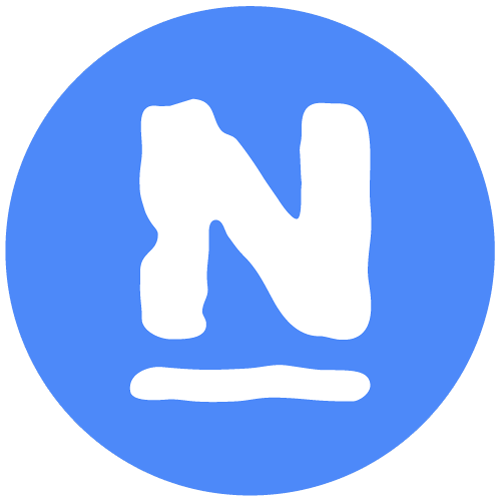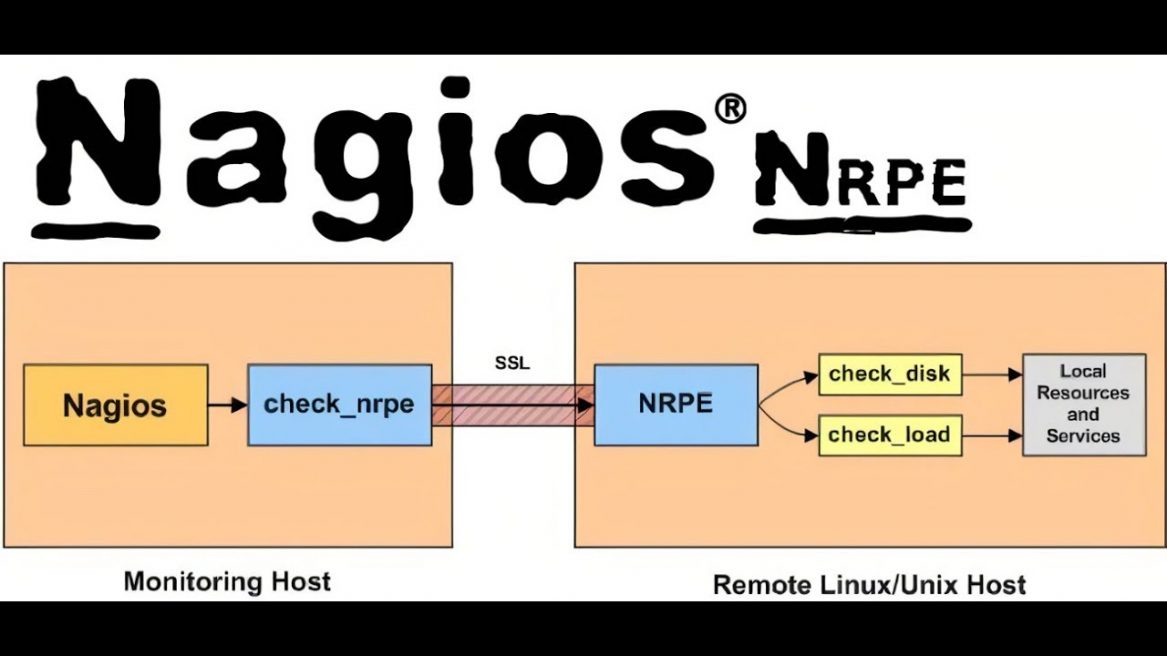
Comment installer le daemon NRPE sur un serveur distant que vous désirez monitorer.
Nous avons précédemment installé le plugin NRPE sur notre serveur principal de Nagios. Nous allons maintenant installé le daemon NRPE sur un serveur distant que vous désirez monitorer.
Connectez-vous à votre serveur distant. Créons un utilisateur système pour nagios et installons les librairies nécessaires à l’installation du service NRPE.
sudo useradd nagios
sudo apt install autoconf gcc libmcrypt-dev make libssl-dev wget dc build-essential gettext
La prochaine étape consiste à télécharger le plugins NRPE depuis leur répertoire Github. Vérifier la dernière version disponible sur leur page Github. Ce tutoriel utilise actuellement la version 2.3.3, donc remplacer ce numéro de version par celle que vous trouverez sur leur page.
cd /tmp
wget http://www.nagios-plugins.org/download/nagios-plugins-2.3.3.tar.gz
tar zxf nagios-plugins-2.3.3.tar.gz
cd nagios-plugins-2.3.3
./configure
make
sudo make install
La prochaine étape consiste à télécharger le service daemon NRPE depuis leur répertoire Github. Vérifier la dernière version disponible sur leur page Github. Ce tutoriel utilise actuellement la version 4.0.3, donc remplacer ce numéro de version par celle que vous trouverez sur leur page.
cd /tmp
wget https://github.com/NagiosEnterprises/nrpe/releases/download/nrpe-4.0.3/nrpe-4.0.3.tar.gz
tar zxf nrpe-4.0.3.tar.gz
cd nrpe-4.0.3
./configure
make nrpe
sudo make install-daemon
sudo make install-config
sudo make install-init
Nous allons apporté quelques changements aux configurations du service NRPE. Nous allons autoriser l’adresse IP du serveur principale de Nagios. Pour faciliter la gestion de multiple services de ce serveur, nous allons créer un dossier que contiendra un fichier pour chacun des projets de ce serveur. Ceci à l’avantage de garder épuré, le fichier principal de configuration.
sudo mkdir /usr/local/nagios/etc/confs
sudo nano /usr/local/nagios/etc/nrpe.cfg
server_address=< current-IP-address >
...
allowed_hosts=127.0.0.1,::1,< nagios-core-IP >
...
#command[check_disk]=/usr/local/nagios/libexec/check_disk -w 20% -c 10% -p /dev/sda1
...
include_dir=/usr/local/nagios/etc/confs
...
Dans le nouveau dossier “confs”, créons un fichier “base.cfg” que contiendra les commandes de base aux ressources générales du serveur, tel que l’espace disque, les ports HTTP et SSH ainsi que les processus zombies et la charge du serveur.
sudo nano /usr/local/nagios/etc/confs/base.cfg
La première commande check_disk contient en dernier paramètre, le nom du disque principale sur votre serveur, ici indiqué tel que /dev/sda1. Pour obtenir le nom de votre disque, entrez la ligne de commande df -h et copier le nom du Filesystem associé à votre espace de disque principale.
command[check_disk]=/usr/local/nagios/libexec/check_disk -w 20% -c 10% -p /dev/sda1
command[check_ssh]=/usr/local/nagios/libexec/check_ssh -H 1.2.123.234
command[check_tcp_80]=/usr/local/nagios/libexec/check_http -H 1.2.123.234 -p 80
command[check_load]=/usr/local/nagios/libexec/check_load -r -w 1.0,0.9,0.8 -c 1.5,1.25,1.0
command[check_zombie_procs]=/usr/local/nagios/libexec/check_procs -w 5 -c 10 -s Z
Activons le daemon NRPE, vérifions qu’il est opérationnel et ouvrir le port permettant la communication entrante avec le serveur principal de Nagios.
sudo chown -R nagios:nagios /usr/local/nagios/etc/confs
sudo systemctl start nrpe.service
sudo systemctl status nrpe.service
sudo ufw allow 5666/tcp